- Wenn Sie alle Funktionen Ihres Browsers auf sicherere Weise nutzen möchten, sollten Sie ihn aus dem Firefox Kiosk-Modus starten.
- Wir empfehlen, die Hotkeys zu beherrschen, da sie Ihnen helfen, das Beste aus diesem Firefox-Browsermodus herauszuholen.
- Wenn Sie im Kiosk-Modus laufen, verliert Ihr Browser einige Funktionen, einschließlich des Zugriffs über Schaltflächen auf Menüs wie Symbolleisten und Titelleiste.
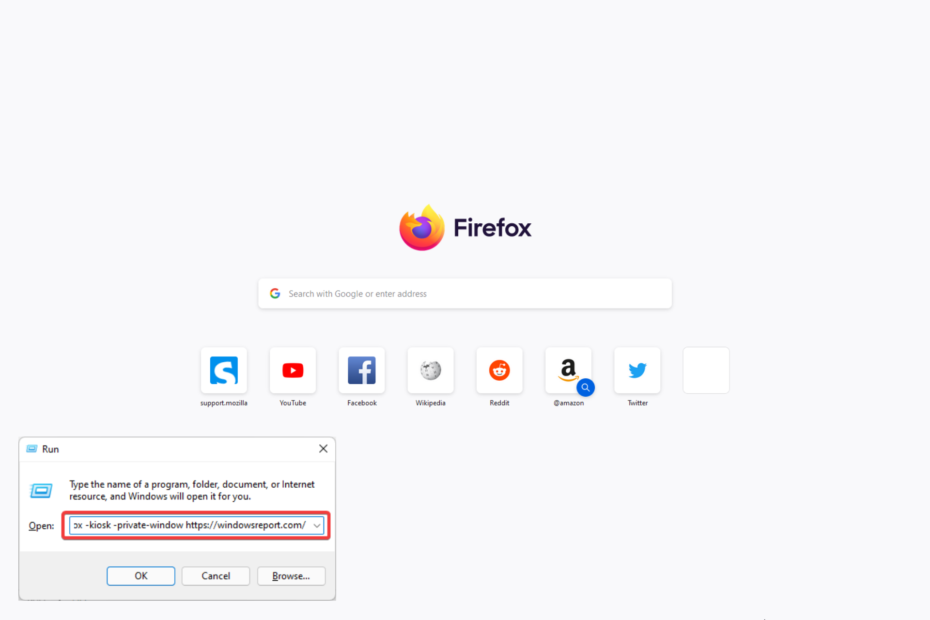
- Einfache Migration: Verwenden Sie den Opera-Assistenten, um vorhandene Daten wie Lesezeichen, Passwörter usw. zu übertragen.
- Ressourcennutzung optimieren: Ihr RAM-Speicher wird effizienter genutzt als in anderen Browsern
- Verbesserte Privatsphäre: kostenloses und unbegrenztes VPN integriert
- Keine Werbung: Der integrierte Werbeblocker beschleunigt das Laden von Seiten und schützt vor Data-Mining
- Gaming-freundlich: Opera GX ist der erste und beste Browser für Spiele
- Opera herunterladen
Da sich die Menschen für ihre Aufgaben zunehmend auf das Internet verlassen, wird der Firefox-Kioskmodus zu einer immer attraktiveren Option.
Was auch immer der Grund sein mag, das Surfen im Internet hat praktisch jeden Aspekt des Lebens erheblich beeinflusst, und seine Rolle bei der Transformation von Unternehmensabläufen ist fast offensichtlich.
Browser sind jedoch die häufigsten Angriffspunkte für Hacker, die Unternehmen angreifen wollen. Beispielsweise sind Identitätsdiebstahl und Cyberangriffe an unbeaufsichtigten öffentlichen Surfstandorten und gemeinsam genutzten Geräten möglich, was einen angemessenen Endgeräteschutz erfordert.
Um Cyber-Gefahren immer einen Schritt voraus zu sein, ist ein angemessen konfigurierter, sicherer Browser erforderlich, der die Endbenutzererfahrung nicht erschwert. Infolgedessen sind Kiosk-Browser zu einem wertvollen Sicherheitstool geworden.
Tatsächlich können Sie das auch Richten Sie einen Kiosk-Modus unter Windows 11 ein, und wir haben in einer separaten Anleitung ausführlich beschrieben, wie das geht.
In diesem Artikel werden wir den Firefox-Kiosk-Modus untersuchen und einige der besten Tipps erläutern, die Ihnen helfen, in diesem Modus zurechtzukommen.
Was ist der Browser-Kioskmodus?
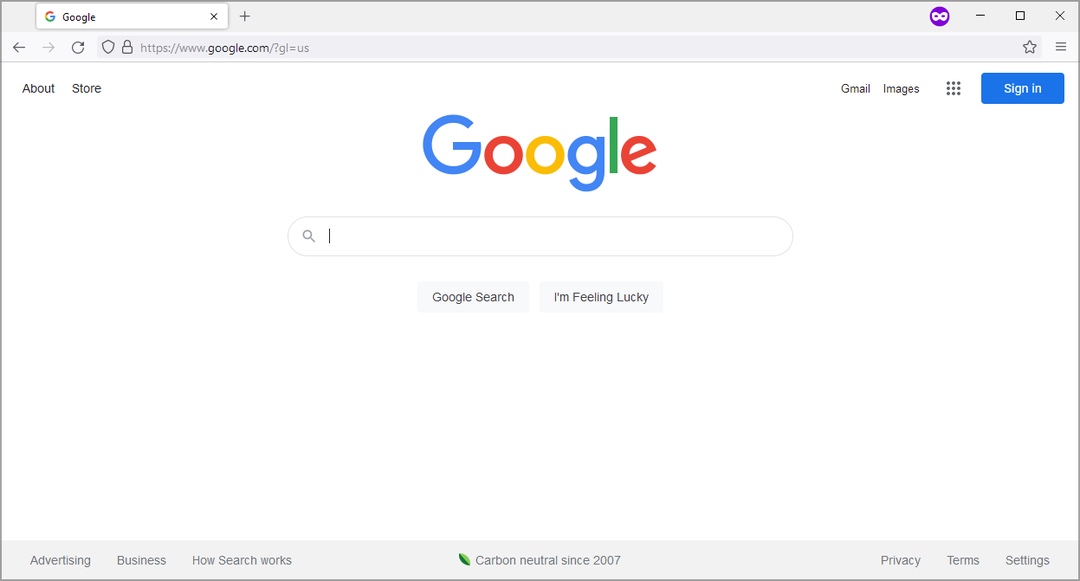
Der Kioskmodus ist eine Computerkonfiguration, die Ihren gesamten Computer herunterfährt und nur ein Programm verfügbar lässt.
Computer, auf denen dieser Modus ausgeführt wird, auch als Kiosk-Maschinen bekannt, werden an verschiedenen Orten für die Verwendung durch Kunden aufgestellt, jedoch ausschließlich zum Zweck des Zugriffs auf ein bestimmtes Programm.
Dies geschieht häufig, damit Sie Ihre Aufmerksamkeit auf eine bestimmte Aufgabe konzentrieren können, anstatt den Computer für allgemeinere Zwecke zu verwenden.
Da sich der Kiosk-Modus auf ein einzelnes Programm konzentriert, ist es gut, diese Beschränkungen für Computer in Einkaufszentren, Bibliotheken, Geschäften und anderen Terminals wie Verkaufspräsentationen und Verkaufsautomaten festzulegen.
Diese Einschränkungen oder Limits werden implementiert, wenn Firefox im Kiosk-Modus gestartet wird:
- Der Browser läuft im Vollbildmodus, dem Sie nicht entkommen können.
- Sie können auf keine Menüs oder Auswahlmöglichkeiten zugreifen, da alle Symbolleisten, Lesezeichenleisten, Registerkartenleisten, Titelleisten, Navigationsleisten und Menüleisten entfernt/deaktiviert wurden.
- Die Schaltflächen zum Schließen, Maximieren und Minimieren wurden ebenfalls gelöscht, sodass das Firefox-Fenster nicht mehr geschlossen werden kann.
- Verwendung der F11 -Taste hilft Ihnen nicht, den Vollbildmodus zu verlassen.
- Es gibt kein Kontextmenü, wenn Sie mit der rechten Maustaste auf eine Webseite klicken.
- Die Statusleiste ist verborgen, sodass beim Verweilen über Hyperlinks keine Website-URLs angezeigt werden.
Experten-Tipp: Einige PC-Probleme sind schwer zu lösen, insbesondere wenn es um beschädigte Repositories oder fehlende Windows-Dateien geht. Wenn Sie Probleme haben, einen Fehler zu beheben, ist Ihr System möglicherweise teilweise defekt. Wir empfehlen die Installation von Restoro, einem Tool, das Ihren Computer scannt und den Fehler identifiziert.
Klick hier herunterzuladen und mit der Reparatur zu beginnen.
Beachten Sie, dass es im Firefox-Kiosk-Modus keine Unterstützung für mehrere Registerkarten gibt, sodass Sie jeweils eine Registerkarte aufrufen müssen.
Was sind die besten Tipps für die Verwendung des Kiosk-Modus in Firefox?
1. Öffnen Sie den Firefox-Kioskmodus über den Befehl „Ausführen“.
- Tastenkürzel drücken Windows + R.
- Geben Sie im Dialogfeld Ausführen den folgenden Befehl ein und klicken Sie Eintreten:
Firefox-Kiosk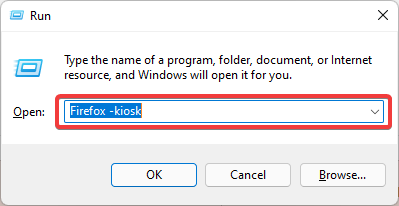
Dies ist der schnellste Weg, um den Kiosk-Modus zu öffnen, und anders als bei der später beschriebenen Methode möchten Sie nicht die mehreren Schritte zum Erstellen von Desktop-Verknüpfungen durchlaufen.
2. Öffnen Sie Websites im Kiosk-Modus über das Dialogfeld „Ausführen“.
- Tastenkürzel drücken Windows + R.
- Geben Sie den folgenden Befehl in das Dialogfeld Ausführen ein und klicken Sie auf Eintreten.
Firefox-Kiosk https://windowsreport.com/
Sie müssen ersetzen https://windowsreport.com/ mit der Website, die Sie besuchen möchten.
3. Öffnen Sie Websites im privaten Modus
- Tastenkürzel drücken Windows + R.
- Geben Sie die Befehlszeile des Firefox-Kioskmodus in das Dialogfeld Ausführen ein und klicken Sie auf Eintreten:
Firefox -kiosk -privates Fenster https://windowsreport.com/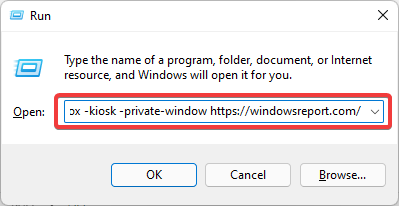
Sie müssen ersetzen https://windowsreport.com/ mit der Website, die Sie besuchen möchten.
4. Hotkeys im Kiosk-Modus
- Neue leere Registerkarte: Strg + T
- Geschlossene Tabs wieder öffnen: Strg + Wechsel + T
- Seitenfunktionen finden: Strg + F
- Speicherinspektor: Wechsel + F9
- Öffnen Sie die Browser-Toolbox: Strg + Alt + Wechsel + ich
- Starten Sie die Browser-Konsole: Strg + Wechsel + J
- Öffnen Sie die Toolbox (mit dem aktuellsten aktivierten Tool): Strg + Wechsel + ich
- Element prüfen: Strg + Wechsel + C
- Öffnen Sie die Webkonsole: Strg + Wechsel + K
- Firefox-Kioskmodus-Zurück-Schaltfläche: Strg + Zurück-Button
Diese Hotkeys werden Ihnen beim Ausführen des Kiosk-Modus eine Menge sparen, da Sie nicht alle regulären Schaltflächen und Navigationen haben.
5. Drucken Sie aus dem Firefox Kiosk-Modus
- Tastenkürzel drücken Windows + R.
- Geben Sie Folgendes in das Dialogfeld Ausführen ein und klicken Sie auf Eintreten:
Firefox –Kiosk –Drucken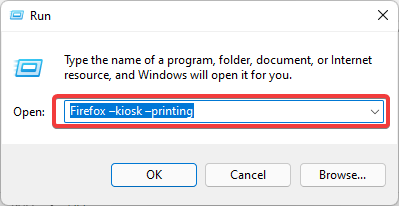
Dieser Befehl druckt die aktuelle Seite im Kiosk-Modus von Firefox, ohne das standardmäßige Druckdialogfeld des Browsers aufzurufen.
- Wie zwinge ich Firefox, Links in einem neuen Tab zu öffnen
- So stellen Sie die Kindersicherung in Firefox, Opera und Chrome ein
- 7 Möglichkeiten, die Synchronisierung von Firefox zu reparieren, wenn sie nicht funktioniert
- Firefox aktualisiert keine Passwörter: 3 Möglichkeiten, diesen Fehler einfach zu beheben
- 3 einfache Möglichkeiten, den Firefox-Fehlercode SEC_ERROR_UNKNOWN_ISSUER zu beheben
6. Wie starte ich Firefox im Kiosk-Modus?
- Navigieren Sie zu Ihrer Mozilla-App; diese befindet sich standardmäßig in den Programmdateien.
C:\Programme\Mozilla Firefox - Klicken Sie mit der rechten Maustaste auf die Mozilla-App und wählen Sie sie aus Weitere Optionen anzeigen.
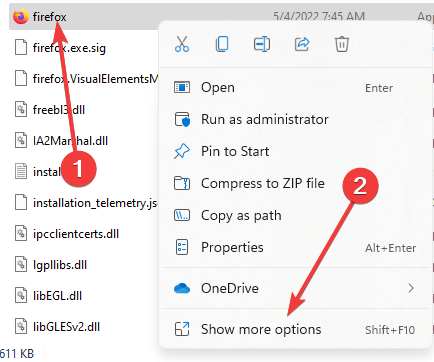
- Wählen Sie im Kontextmenü aus Verknüpfung erstellen.
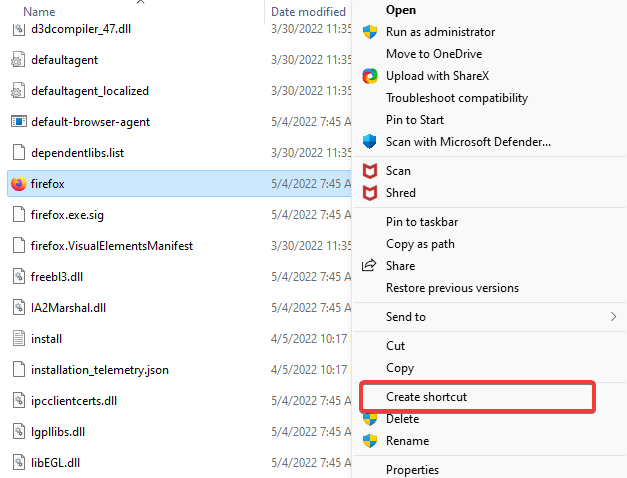
- Klicken Sie mit der rechten Maustaste auf die neu erstellte Verknüpfung und wählen Sie sie aus Eigenschaften.
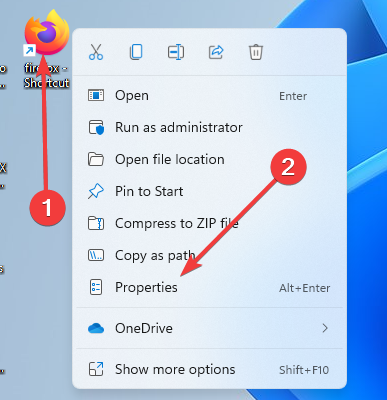
- Drücke den Abkürzung Registerkarte, fügen Sie das und das Ende des Zielfeldes hinzu -Kiosk. Jetzt klicken OK, dann Sich bewerben.
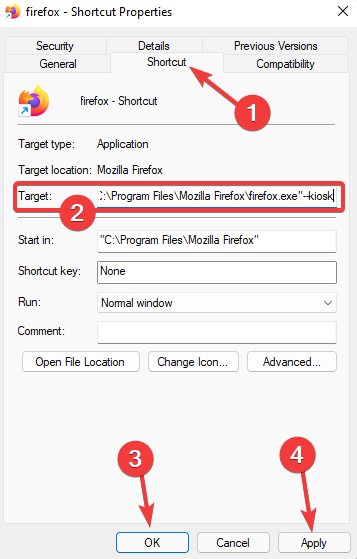
- Fahren Sie nun fort und doppelklicken Sie auf die Verknüpfung.
Diese Verknüpfung für den Firefox-Kioskmodus ist eine einfache Möglichkeit, immer in den Kioskmodus zu gelangen, und wenn Ihr Firefox im Kioskmodus läuft, haben Sie nur einen einfachen Bildschirm mit ein paar Widgets.

7. Wie bekomme ich meinen Firefox aus dem Kiosk-Modus?
- Verwenden Sie die Tastatur-Hotkeys Alt + Leertaste.
- Klicken Sie auf die Option Schließen.

Alternativ können Sie die Hotkeys der Tastatur verwenden Alt + F4 oder Strg + T.
8. Wie bekomme ich meinen Firefox mit dem Task-Manager aus dem Kiosk-Modus?
- Benutze Hotkeys Strg+ Alt + Löschen.
- Wähle aus Taskmanager Möglichkeit.

- Wähle aus Prozesse Registerkarte, Rechtsklick auf Feuerfuchs aus der Liste der Apps und wählen Sie dann die aus Task beenden Möglichkeit.
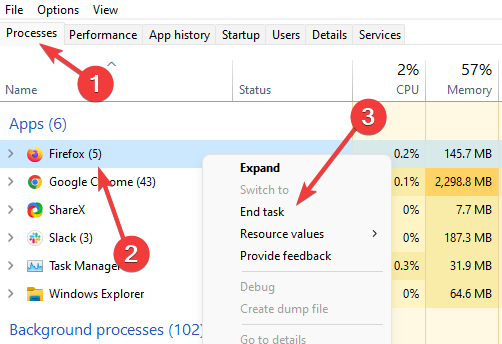
Wenn Sie bis hierher gelesen haben, wissen Sie jetzt wahrscheinlich alles über den speziellen Browsermodus. Sie werden alles tun, was Sie normalerweise tun, wenn der Browser normal ausgeführt wird, wir empfehlen jedoch, einige der Verknüpfungen zu beherrschen.
Bevor Sie Ihren Browser im Kioskmodus ausführen, stellen Sie sicher, dass alle Firefox-Probleme Sie haben zuerst gelöst.
Wir haben es genossen, dies mit Ihnen zu teilen, und würden gerne wissen, welcher der Tipps für Sie am hilfreichsten ist. Bitte schreiben Sie uns unten Ihre Kommentare.
 Haben Sie immer noch Probleme?Beheben Sie sie mit diesem Tool:
Haben Sie immer noch Probleme?Beheben Sie sie mit diesem Tool:
- Laden Sie dieses PC-Reparatur-Tool herunter auf TrustPilot.com mit „Großartig“ bewertet (Download beginnt auf dieser Seite).
- Klicken Scan starten um Windows-Probleme zu finden, die PC-Probleme verursachen könnten.
- Klicken Alles reparieren um Probleme mit patentierten Technologien zu beheben (Exklusiver Rabatt für unsere Leser).
Restoro wurde heruntergeladen von 0 Leser in diesem Monat.


